Monet Windows 10 -käyttäjät valittivat, etteivät he voineet käyttää niitä Bluetooth kuulokkeet sekä kuulokkeina että kaiuttimina. Usein tämä johtuu siitä, että Bluetooth-kuulokkeet näkyvät kahtena laitteena. Teimme raskaan noston ja löysimme viisi mahdollista ratkaisua, jotka voisivat auttaa sinua korjaamaan tämän ongelman lopullisesti. Noudata alla olevia ohjeita tarkassa järjestyksessä, jonka olemme luetteloineet.
Korjaus: Bluetooth-kuulokkeita ei voi käyttää sekä kuulokkeina että kaiuttimina
Suorita laitteiston, äänen ja Bluetoothin vianmääritys
Suorita ensin Laitteiden ja laitteiden vianmääritys.
- paina Windows ja X näppäimiä samanaikaisesti ja valitse Komentorivi (järjestelmänvalvoja).
- Suorita msdt.exe -id DeviceDiagnostic komento ja paina Enter.

- Käynnistä Hardware and Devices -vianmääritys ja anna työkalun skannata ja korjata laitteesi.
Vaihtoehtoisesti voit myös napsauttaa hiiren kakkospainikkeella Äänenvoimakkuuden kuvake tehtäväpalkissa ja valitse Ääniongelmien vianmääritys. Noudata osoitteen ohjeita Hae apua ikkuna ja tarkista tulokset.
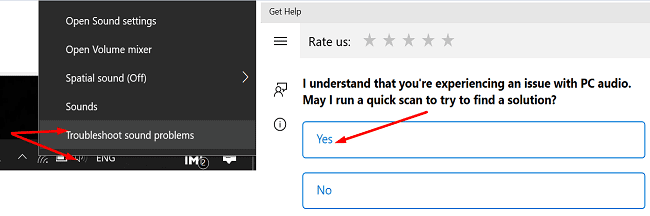
Lisäksi voit myös navigoida kohteeseen asetukset, valitse Päivitys ja suojaus ja klikkaa Vianetsintä. Mene Muita vianmäärityksiä ja suorita seuraavat vianmääritysohjelmat: Äänen toistaminen, Bluetooth, ja Äänen tallennus.

Pura Bluetooth-laitteiden pariliitos
- Mene asetukset, Klikkaa Laitteet ja valitse Bluetooth ja muut laitteet.
- Valitse ongelmalliset kuulokkeet ja napsauta Poista laite.
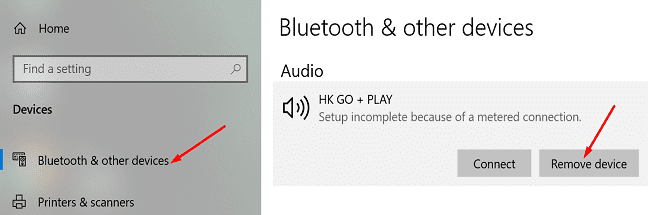
- Käynnistä tietokone uudelleen, yhdistä laitteet uudelleen ja tarkista tulokset.
Estä sovelluksia ohjaamasta äänilaitteita
- Mene Ohjauspaneeli, Klikkaa Laitteisto ja ääni, ja valitse Ääni.
- Napsauta hiiren kakkospainikkeella kaikkia äänilaitteitasi ja siirry kohtaan Ominaisuudet.
- Mene Pitkälle kehittynyt ja poista valinta kohdasta, jossa lukee Salli sovellusten hallita tätä laitetta yksinomaan. Tee tämä kaikille laitteillesi.
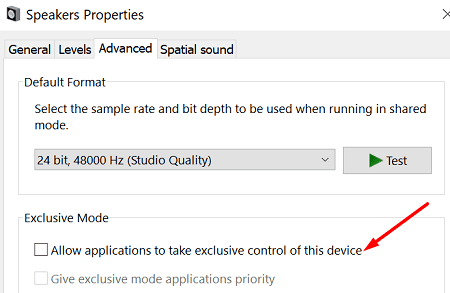
- Siirry sitten kohtaan Äänite ja poista kuulokkeiden mikrofoni käytöstä. Tarkista tulokset.
Päivitä Bluetooth-ajurit
Varmista, että kaikki Bluetooth-ohjaimesi ovat ajan tasalla.
- Käynnistä Laitehallintaja laajenna Bluetooth kategoria.
- Napsauta sitten hiiren kakkospainikkeella Bluetooth-ohjainta ja valitse Päivitä ohjain.

- Toista nämä vaiheet kaikille Bluetooth-ajureille.
- Käynnistä tietokone uudelleen ja tarkista, onko ongelma poistunut.
- Jos se jatkuu, napsauta hiiren kakkospainikkeella Bluetooth-ajureita uudelleen ja valitse Poista laite.
- Käynnistä kone uudelleen, jotta uusimmat ohjaimet asennetaan automaattisesti uudelleen.
Poista käytöstä Microsoft Bluetooth LE Enumerator
Jotkut käyttäjät korjasivat ongelman poistamalla Microsoft Bluetooth LE Enumeratorin käytöstä.
- Pura ensin kuulokkeiden pariliitos.
- Käynnistä sitten Laitehallinta ja laajentaa Bluetooth kategoria.
- Napsauta hiiren kakkospainikkeella Microsoft Bluetooth LE Enumerator.
- Valitse Poista laite käytöstä.
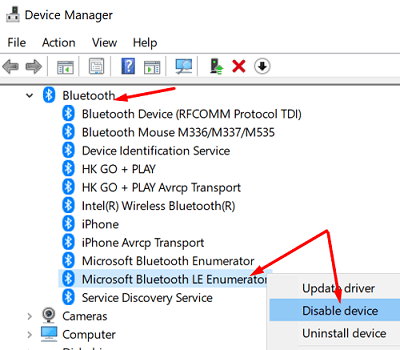
- Jätä toinen Microsoft Bluetooth Enumerator (ilman LE) käyttöön.
- Yhdistä kuulokkeet uudelleen ja tarkista, onko ongelma poistunut.
Kun poistat luettelon käytöstä, Windows varoittaa, että laitteesi eivät ehkä toimi kunnolla. Mutta tämä koskee vain laitteita, jotka vaativat Bluetoothin vähän energiaa. Jos sinulla ei ole tällaisia laitteita, ei ole mitään hätää.
Johtopäätös
Jos Bluetooth-kuulokkeesi eivät toimi sekä kuulokkeina että kaiuttimina, päivitä Bluetooth-ohjaimet. Suorita sitten Laitteisto, Ääni ja Bluetooth-vianmääritys. Lisäksi poista Microsoft Bluetooth LE Enumerator käytöstä ja estä sovelluksia ohjaamasta äänilaitteitasi. Napsauta alla olevia kommentteja ja kerro meille, mikä näistä menetelmistä toimi sinulle.